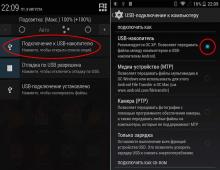Cum să activați modul incognito privat în browser. Modul incognito în Firefox - navigare sigură și navigare anonimă pe web
Dacă trebuie să păstrați confidențialitatea în timp ce navigați pe web, astfel încât site-urile pe care le vizitați să nu fie reflectate în istoricul browserului dvs., atunci acest articol este cu siguranță pentru dvs. Sub tăietură, vă voi învăța cum să activați moduri temporare și permanente de navigare privată în browserul Mozilla Firefox.
Desigur, este foarte tentant ca, după vizitarea site-urilor, acest lucru să nu se reflecte în niciun fel în istorie. Cu toate acestea, modul incognito are propriul său număr de nuanțe:
1. Fișierele descărcate vor fi salvate, dar oarecum mai adânc. Dacă pur și simplu deschideți lista de descărcări în browser, atunci va fi vizibil doar un gol deschis acolo, dar dacă mergeți la folderul standard „Descărcări”, va deveni imediat clar despre viața ta virtuală activă.
2. Dacă ați creat multe file în modul incognito, amintiți-vă că, după dezactivarea acestui mod, toate filele deschise vor fi adăugate imediat la istoricul de navigare.
3. Modul incognito activat va funcționa exclusiv în contul dvs. Dacă vă conectați la Mozilla Firefox ca alt utilizator, va trebui să activați din nou navigarea privată (dacă este necesar).
Activarea modului de navigare privată în browserul Mozilla Firefox.
Browserul are 2 moduri incognito:
1. Mod temporar. În acest mod, puteți activa și dezactiva rapid modul incognito. Acest mod este foarte convenabil de utilizat atunci când vizitați, când trebuie să mergeți la câteva site-uri fără a lăsa urme ale vizitelor dvs.
2. Modul privat permanent. Acest mod este destinat să fie utilizat în mod continuu.
Activați modul de navigare privată temporar.
Există 2 moduri simple de a activa acest mod: prin bara de instrumente a browserului sau prin introducerea tastelor rapide pe tastatură.
Pentru a activa incognito prin bara de instrumente, deschideți meniul browserului în Firefox și selectați „Fereastră privată”. După ce faceți clic pe acest element, se va deschide o nouă fereastră în browser și o pictogramă mică cu o mască va apărea în partea dreaptă sus a browserului, care va anunța că această fereastră funcționează în modul privat.
De asemenea, puteți apăsa comanda rapidă de la tastatură Ctrl+Shift+P
, și exact aceeași fereastră privată se va deschide în fața ta. 
Activați modul de navigare privată permanent.
Deschideți meniul browserului Firefox și selectați Setări. 
Se va deschide o fereastră în care accesați imediat fila „Confidențialitate”, iar în secțiunea „Istoric” schimbați opțiunea în „Voi folosi setările de stocare a istoricului”. 
Odată ce selectați această opțiune, elemente noi vor apărea în aceeași fereastră. Selectați „Lucrați întotdeauna în modul de navigare privată” și faceți clic pe OK.
Pentru a finaliza, browserul trebuie repornit. După repornire, modificările efectuate vor intra în vigoare și toate ferestrele vor funcționa în modul incognito.
Acum mulți utilizatori sunt extrem de sensibili la protectia informatiilor personale. Acest lucru este valabil mai ales atunci când citiți resurse web pe World Wide Web.
Acest lucru nu este surprinzător, deoarece acumularea de statistici și tot felul de informații se produce, fără exagerare, de peste tot.
Fiecare furnizor de internet are informații complete despre toate datele posibile: trafic de ieșire și de intrare de la computerele personale și dispozitivele mobile.
Fiecare browser vă salvează istoricul de navigare, date cookie, informații din formularele completate, datele fișierelor descărcate și chiar fișierele în sine.
Proprietarii site-urilor web vizitate de utilizatori acumulează și informații precum:
- adresa IP,
- poziție geografică,
- limba,
- diverse date tehnice etc.
Căutați roboți și roboți, pentru a-și izola publicul țintă de fluxul imens de informații primite și pentru a selecta publicitate contextuală pentru ei, concentrează baze de date colosale de informații despre utilizatori:
- vârstă,
- interese,
- locație etc.
Și să recunoaștem pentru noi înșine că nimeni nu poate fi 100% sigur dacă această listă epuizează cu acuratețe aceste informații.
Dacă nu ești singurul utilizator al computerului de pe care navighezi, atunci informațiile despre hobby-urile, interesele și pasiunile tale pot cădea în mâini greșite. Mai ales dacă utilizați un computer public sau când vă conectați la o rețea Wi-Fi deschisă într-un loc public (metrou, cafenea etc.).
 Dacă ți-ai stabilit un obiectiv de a proteja informațiile despre tine, atunci tehnologiile moderne oferă acum un număr suficient de aplicații, utilități, programe și extensii diferite. Dar poate exista și pericolul care pândește aici: acestea pot conține viruși și elemente rău intenționate care pot, de asemenea, fura date personale.
Dacă ți-ai stabilit un obiectiv de a proteja informațiile despre tine, atunci tehnologiile moderne oferă acum un număr suficient de aplicații, utilități, programe și extensii diferite. Dar poate exista și pericolul care pândește aici: acestea pot conține viruși și elemente rău intenționate care pot, de asemenea, fura date personale.
Totuși, totul poate fi mult mai simplu. Există cale sigura, ceea ce face posibil organizează o sesiune privatăși păstrați confidențialitatea datelor dvs. pe Internet,
Să dedicăm câteva cuvinte cuvântului în sine, care și-a dat numele acestei metode de vizualizare a paginilor. Să trecem la dicționar. Incognito este un cuvânt latin care înseamnă „în secret, ascuns”. Adesea, acest termen se referă la oficialii care doresc să rămână nerecunoscuți, adică vor să fie incognito.
Modul incognito al browserului este o listă specială de capabilități ale browserului care face posibilă păstrarea anonimatului pe Internet. Când acest mod este activat, browserul nu va salva date despre site-urile vizitate: cronologia vizitelor, descărcări, date cookie.
Desigur, aceasta nu este o opțiune de apărare ideală. Deoarece o sesiune privată printr-un browser este complet inutilă, dacă doriți să ascundeți informații de la propriul furnizor sau resursele web pe care le vizitați. Și totuși va putea garanta securitatea de bază în timp ce navighează online.
Pentru ce este acest mod?
 O sesiune privată activă oferă următoarele caracteristici:
O sesiune privată activă oferă următoarele caracteristici:
- Toate informațiile originale și primite despre paginile web vizualizate nu vor fi înregistrate în jurnalul de navigare;
- Toate cookie-urile care conțin informații personale, inclusiv parole, vor fi distruse după încheierea sesiunii;
- Fișierele audio și video nu vor fi salvate în cache.
- Chiar dacă într-o fereastră sunt deschise mai multe file, informațiile care au fost colectate prin intermediul acestora se vor autodistruge, iar utilizatorul se va găsi anonim și invizibil în rețea.
Cum se activează
Instrucțiunile pentru activarea unei sesiuni private pentru fiecare browser pot fi găsite mai jos.
Incognito în Google Chrome și Opera
 Pentru a începe o sesiune privată în browserul Google Chrome, trebuie să utilizați combinația de taste Ctrl+Shift+N.
Pentru a începe o sesiune privată în browserul Google Chrome, trebuie să utilizați combinația de taste Ctrl+Shift+N.
Alternativ, puteți accesa setările browserului și selectați funcția corespunzătoare din meniul derulant. Poate fi numit diferit în diferite versiuni, dar cuvântul „incognito” va fi cu siguranță acolo.
Modul privat în Opera este activat prin aceeași combinație ca și în Chrome. De asemenea, puteți selecta o setare specială în meniul browserului, doar că nu va conține cuvântul „incognito”, ci „fereastră privată”:
Incognito în browserul Yandex
De ce se acordă o atenție deosebită browserului Yandex? Cert este că, pentru a putea activa modul incognito în acest browser, este necesar să se țină cont de sistemul de operare sub care rulează. Prin urmare, pentru a activa modul privat în browserul Yandex, utilizați următoarele taste rapide:
- Pe Windows va fi Ctrl + Shift + N
- În sistemul de operare MAC, aceasta este o tastă caracteristică pentru sistem + Shift + N
Incognito în Mozilla Firefox și Internet Explorer
Pentru a deschide o sesiune privată în Mozilla, trebuie să efectuați următoarea procedură: deschideți propriul browser și introduceți următoarea combinație pe tastatură: Ctrl+Shift+P. De asemenea, puteți utiliza opțiunea de meniu „fereastră privată”.
Modul InPrivate în IE nu diferă de o sesiune privată în alte browsere. Este activat în același mod ca în Mozilla.
Cum să ieși din modul incognito
Părăsirea unei sesiuni private este simplă și nu necesită mișcări inutile ale degetelor: trebuie doar să închideți fereastra activă în care este deschisă prin procedura standard de a face clic pe „cruce”. Când modul este dezactivat, toate datele temporare vor fi șterse definitiv. Și acest lucru va face posibilă prevenirea scurgerii lor în viitor.
Traducerea în curs.
Acest articol descrie o caracteristică disponibilă în Firefox 3.5, Private Browsing, care vă permite să utilizați Internetul fără ca Firefox să stocheze date despre site-urile și paginile pe care le vizitați:
- Pentru a utiliza această caracteristică, actualizați Firefox la versiunea 3.5.
- Pentru informații despre ștergerea istoricului în Firefox 3.0.x, consultați Cum să ștergeți datele personale.
Istoricul este folosit de browser pentru a vă îmbunătăți experiența de navigare. Când browserul își amintește un site web pe care l-ați vizitat anterior sau numele de utilizator și parola pentru site-urile dvs. preferate, informațiile respective sunt considerate istoric.
Cu toate acestea, poate exista o situație în care nu doriți ca alți utilizatori de pe același computer să poată vedea sau accesa aceste date. De exemplu, dacă partajați computerul cu prietenii sau cu alți membri ai familiei, este posibil să doriți să îi împiedicați să vadă ce site-uri web ați vizitat sau ce fișiere ați descărcat.
Firefox 3.5 și versiunile ulterioare oferă o funcție de „Navigare privată” care vă permite să navigați pe internet fără ca Firefox să stocheze date de navigare.
Notă: Navigarea privată împiedică salvarea datelor pe computer. Nu vă face navigarea pe Internet anonimă.
Ce nu va fi salvat în modul Navigare privată
- Pagini vizitate: Paginile nu vor fi adăugate la lista de site-uri vizualizate în Meniul Jurnal, Jurnalul Bibliotecii sau Bara de adrese.
- Date de formular și șiruri de căutare Notă: nimic din ce introduceți în câmpurile text de pe pagină sau în bara de căutare nu va fi adăugat la lista de câmpuri pentru Completarea automată a formularelor.
- Parole: Nicio parolă nu va fi completată automat în câmpurile de formular în timp ce o sesiune de navigare privată este în desfășurare și nicio parolă nu va fi salvată.
- Descărcări: Când dezactivați caracteristica Navigare privată, niciunul dintre fișierele pe care le-ați descărcat nu va rămâne în lista Manager descărcări.
- Cookie-uri: Fișierele create de site-uri web care salvează informații pe computerul dvs., cum ar fi preferințele dvs. pentru vizitarea site-ului respectiv (când un site are o casetă de selectare „Reține-mă”, folosește cookie-uri) nu vor fi salvate. Pentru detalii despre aceste fișiere, consultați Cookie-uri.
- Fișiere cache: Niciun fișier temporar de Internet sau fișiere stocate în cache de pe paginile web nu vor fi salvate până la încheierea sesiunii de navigare privată.
Notă:
- Dacă creați un nou marcaj în timp ce utilizați Navigarea privată, acesta nu va fi șters când vă încheiați sesiunea.
- Dacă protejați fișierele de pe computer în timpul navigării private, nici acestea nu vor fi șterse la sfârșitul sesiunii. Cu toate acestea, orice fișiere deschise în aplicații externe vor fi eliminate din folderul temporar de sistem și niciunul dintre fișierele descărcate nu va apărea în fereastra Manager de descărcare.
Activarea navigării private
Pentru a începe o sesiune de navigare privată:Nu există un astfel de articol? Dacă elementul Începeți navigarea privată nu se află în meniul Instrumente, nu utilizați cea mai recentă versiune de Firefox. Pentru a profita de acest mod de operare, actualizați Firefox la versiunea 3.5 sau o versiune ulterioară.
- Bifați caseta de lângă „Nu mai afișa acest mesaj” dacă nu doriți să vedeți din nou acest avertisment data viitoare când activați modul privat.
În modul Navigare privată, titlul ferestrei Firefox are sufixul (Navigare privată).
Șablonul „windowsPic” nu există sau nu are o versiune aprobată.
Astăzi, aproape toate browserele web au un mod de navigare privată - o funcționalitate specială de confidențialitate care vă permite să navigați pe site-uri web fără ca browserul să-și amintească istoricul de navigare.
Navigarea privată în Firefox, pe lângă scopul său principal, blochează serviciile care solicită acces la datele dvs.: solicitări la motorul de căutare, vizualizări de pagini, descărcări de fișiere etc.
Cum să activați modul privat în Firefox
Pentru a activa „Navigare privată” în Firefox, faceți clic pe pictograma sandwich, care ascunde meniul principal, în colțul din dreapta sus, apoi selectați „Fereastra privată” sau utilizați comanda rapidă de la tastatură CTRL + SHIFT + P.
Se va deschide o nouă fereastră de browser în care confidențialitatea dvs. va fi protejată. 
Rulați întotdeauna Firefox în modul privat
În mod implicit, Firefox își amintește istoricul de navigare, pe care ulterior îl puteți vedea întotdeauna în „Jurnal”. Cu toate acestea, prin modificarea setărilor Firefox, puteți activa funcția „Navigare privată” în orice moment, astfel încât browserul să nu-și mai amintească toate site-urile pe care le vizitați. 
Faceți clic pe meniul principal și selectați pictograma „Setări”, în noua fereastră urmați linkul „Confidențialitate” și schimbați setarea istoricului la „ nu-și va aminti de istorie" Activarea acestei opțiuni este echivalentă cu caracteristica de navigare privată, doar că este deja activată permanent.
Începeți automat navigarea privată pentru anumite site-uri
Firefox în sine nu oferă posibilitatea de a lansa automat navigarea privată pentru anumite site-uri, așa că vom folosi un supliment Auto Private. Extensia nu are o interfață vizuală cu care puteți interacționa direct, așa că configurarea suplimentului va fi destul de dificilă. 
După ce modulul este instalat, deschideți o filă nouă și introduceți „ despre:config» fără ghilimele, apoi apăsând Enter. Veți fi direcționat la pagina serviciului de setări ascunse. Aici, în linia „Căutare” introduceți „ extensii.autoprivate.domains”, faceți clic dreapta pe linia găsită și selectați „Editare” în meniu: 
În noua casetă de dialog, scrieți domeniile pe care doriți să le deschideți în modul privat, separate prin punct și virgulă. 
Suplimentul acceptă filtre și interzice navigarea privată pentru anumite site-uri. Mai multe informații pot fi găsite la
Navigarea privată șterge automat informațiile dvs. de navigare, cum ar fi parolele, cookie-urile și istoricul, fără a lăsa urme după încheierea sesiunii. Firefox are și el Protecție de urmărireBlocarea conținutului, care împiedică dispozitivele de urmărire ascunse să vă colecteze date pe mai multe site-uri și să vă încetinească navigarea.
Important: Navigarea privată nu vă face anonim pe Internet. Furnizorul dvs. de servicii de internet, angajatorul sau site-urile în sine pot colecta în continuare informații despre paginile pe care le vizitați, de asemenea, nu vă protejează de programele de înregistrare de taste sau programele spion care pot fi instalate pe dvs calculator. Pentru a afla mai multe, consultați Mituri comune despre navigarea privată.
Cuprins
Cum deschid o nouă fereastră privată?
Există două moduri de a deschide o nouă fereastră privată:
Deschideți o nouă fereastră privată din meniul Firefox
Pagina de pornire Navigare privată se va deschide într-o fereastră nouă.
Deschideți un link într-o nouă fereastră privată
Bacsis: Ferestrele de navigare privată au o mască violet în partea de sus.
Ce nu salvează Navigarea privată?
- Pagini vizitate: Nicio pagină nu va fi adăugată la lista de site-uri din meniul Istoric, lista istorică a ferestrei Bibliotecă sau în lista derulantă din bara de adrese.
- Intrări în formular și în Bara de căutare: Nimic din ce introduceți în casetele de text din paginile web sau din bara de căutare nu va fi salvat pentru completarea automată a formularului.
- Parole: Nu vor fi salvate parole noi.
- Descărcați intrările din listă: Niciun fișier pe care îl descărcați nu va fi listat după ce dezactivați Navigarea privată.
- Cookie-uri: Cookie-urile stochează informații despre site-urile web pe care le vizitați, cum ar fi preferințele site-urilor, starea de conectare și datele utilizate de plugin-uri precum Adobe Flash. Cookie-urile pot fi folosite și de terți pentru a vă urmări pe site-uri web. Consultați Cum activez funcția Nu urmăriți? pentru mai multe informații despre urmărire. Cookie-urile setate în ferestrele private sunt păstrate temporar în memorie, separate de cookie-urile obișnuite ale ferestrei și sunt eliminate la sfârșitul sesiunii private (după ce ultima fereastră privată este închisă).
- Conținut web stocat în cacheși Conținut web offline și date despre utilizator: Nu vor fi salvate fișiere temporare de Internet (fișiere stocate în cache) sau fișiere pe care site-urile web le salvează pentru utilizare offline.
Pot seta Firefox să folosească întotdeauna Navigarea privată?
Firefox este setat să rețină istoricul în mod implicit, dar puteți modifica această setare în Opțiunile de confidențialitate din Firefox:
Important: Când Firefox este setat la Să nu-ți amintești niciodată de istorie nu veți vedea o mască violet în partea de sus a fiecărei ferestre, chiar dacă sunteți efectiv în modul Navigare privată. Pentru a restabili navigarea normală, accesați Opțiunile de confidențialitate și securitate Preferințe și setați Firefox la Amintește-ți istoria.
Alte moduri de a controla ce informații salvează Firefox
- Puteți oricând să eliminați istoricul de navigare recentă, căutare și descărcare după ce vizitați un site.
- Citiți mai multe articole pe această temă: